「新着記事」部品の追加
ここでは、メインエリアに新着の記事を表示させる方法を解説します。
操作手順
あらかじめ、ブログ管理画面にログインしておきましょう。
1.「デザイン管理」-「レイアウト変更」をクリックします。
→「レイアウト変更」画面が表示されます。
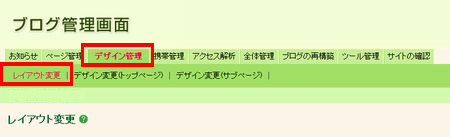
2.画面左側の部品追加ボックスにて、「メイン用部品」の、「新着記事表示」を選択します。 続けて、すぐ下の「追加」ボタンをクリックします。
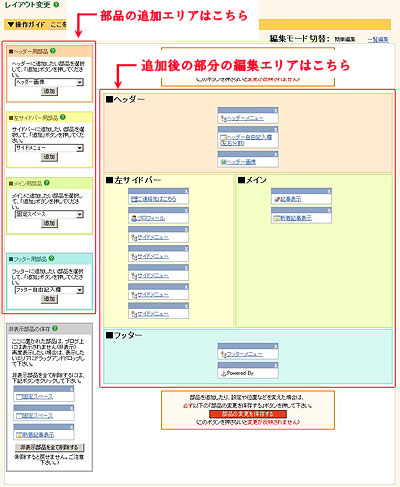
→画面右側の編集エリアに、「新着記事表示」ボックスが追加されます。
3.「新着記事表示」ボックスをクリックします。
→設定画面が開きます。
4.各項目の設定を行い、「保存」ボタンをクリックします。
→「設定を完了しました」というメッセージが表示されます。
5.「部品配置画面に戻る」をクリックします。
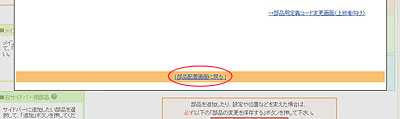
→画面が閉じて、「レイアウト変更」画面に戻ります。
6.画面右側の編集エリアの「部品の変更を保存する」ボタンをクリックします。
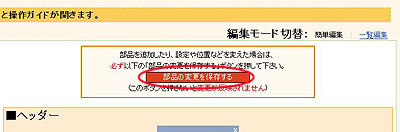
→「設定を変更しました。」というメッセージが表示されます。
7.「再構築を実行する」ボタンをクリックします。
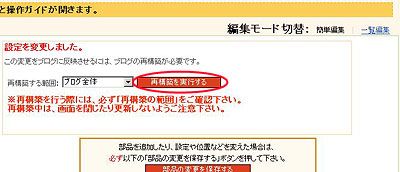
→再構築が開始されます。 “再構築が完了しました” というメッセージが表示されたら終了です。

 これから作る記事の見出しリンクを設定する
これから作る記事の見出しリンクを設定する